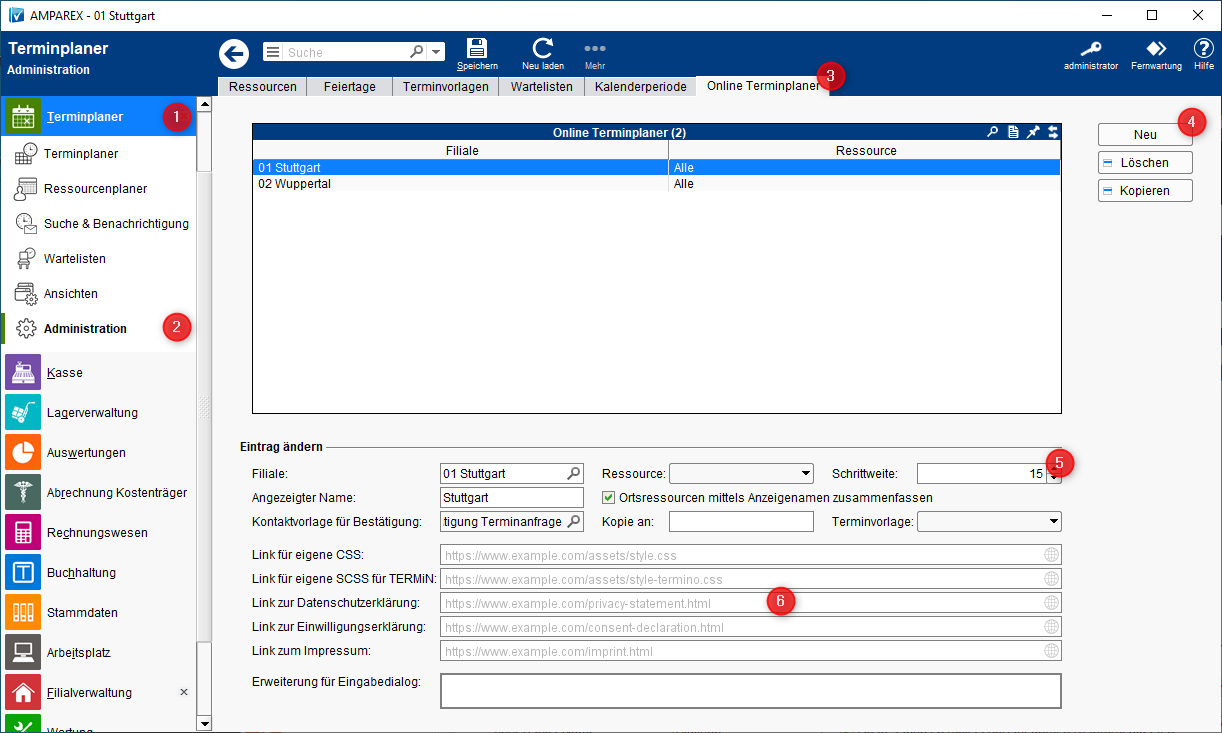Voraussetzungen
Schritt für Schritt
Der Dialog für den Kunden in den er seine Daten eingeben kann so wie der Kopf des Online Terminplaners kann ggf. angepasst werden.
| # | Beschreibung | |||||||
|---|---|---|---|---|---|---|---|---|
| Wechsel Sie in das Modul 'Terminplaner' und hier in den Bereich 'Administration' | |||||||
Im Reiter 'Online Terminplaner' muss mindestens ein Eintrag erstellt werden. Per 'Neu' kann ein neuer Eintrag erstellt werden. | ||||||||
In diesem legen Sie z. B. die Schrittweite der buchbaren Termine fest - also buchbare Uhrzeiten, die im Online Terminplaner angeklickt werden können. Diese sollte ein Bruchteil der Dauer aus der Terminvorlage sein (z. B. Dauer aus der Terminvorlage ist 60 Min., dann sollte die Schrittweite 15 Min. betragen - ist die Dauer eines Termins dagegen 20 Min., dann sollte die Schrittweite 10 Min. betragen).
| ||||||||
In den Feldern für weiterführende Links (Impressum usw.) tragen Sie IHRE Webseitenadressen zu diesem Thema ein. Diese tauchen am Ende des Online-Terminplaners auf. Verwenden Sie das SiNNO App Design des Online Terminplaners und dieses soll z. B. in den Farben angepasst werden, so ist in dem Feld 'Link für eigene SCSS für TERMiN' die URL zur CSS Datei einzutragen. | ||||||||
Siehe auch ...
| Anzeige untergeordneter Seiten | ||
|---|---|---|
|